MicrosoftTeamsの秘密の絵文字の使用方法
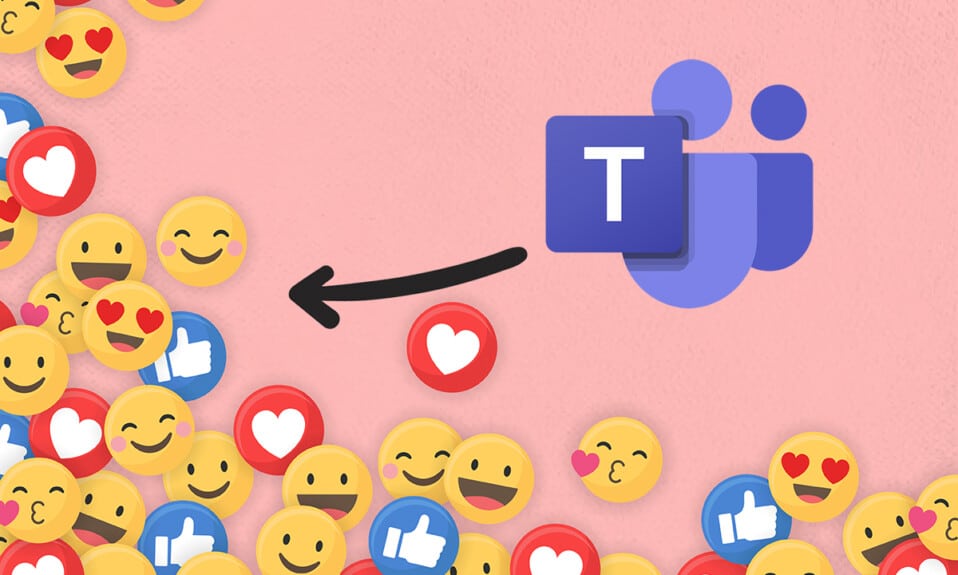
Microsoft Teamsは、(Microsoft Teams)コミュニケーションツール(communication tool)として専門家の間で人気を博しています。特にパンデミックの発生以来、多くの企業が生産性を維持するためにこのアプリに切り替えています。他のコミュニケーションアプリと同じように、(Just)絵文字やリアクション(emojis and reactions)もサポートしています。MicrosoftTeamsアプリ(Microsoft Teams app)で利用できるさまざまな絵文字があります。絵文字パネルとは別に、いくつかの秘密の絵文字もあります。この短いガイドは、MicrosoftTeamsの秘密の絵文字やGIFやステッカー(GIFs and Stickers)を使用するのに役立ちます。さあ、始めましょう!

WindowsPCでMicrosoftTeamsの秘密の絵文字を使用する方法
(How to Use Microsoft Teams Secret Emoticons in Windows PCs
)
Microsoft Teamsは最近、Teamsに新しい秘密の絵文字のセットを含めました(Teams)。これらの絵文字は特殊文字やアニメーションではありません。ほとんどのユーザーがそれらに気付いていない(most users are unaware of them)という理由だけで、それらは秘密であることが知られています。公式のMicrosoftアカウントのTwitterアカウント(Microsoft Account Twitter account)も、この内容をツイートしました。さらに、Microsoftサポートページ(Microsoft Support page)にアクセスして、絵文字に使用できるすべてのショートカットと名前について学ぶことができます。
Microsoft Teamsでは、2つの異なる方法で絵文字を挿入できます。
- 絵文字パネルと
- キーボードショートカットを使用
方法1:絵文字のショートカットを使用する(Method 1: Through Emoji Letter Shortcut)
コロン( colon)とその特定の絵文字の文字を入力することで、 ( letter)MicrosoftTeamsの秘密の絵文字を簡単に使用できます。
注:これは、 (Note:)Teamsデスクトップバージョン(Teams Desktop version)でのみ機能し、 Teamsモバイルアプリ(Teams Mobile app)では機能しません。
1. Windowsキー(Windows key)を押し、Microsoft Teamsと入力して、[(Microsoft Teams)開く(Open)]をクリックします。

2.Teamsチャネル(Teams channel)またはチャットスレッド(Chat thread)を開きます。
3.チャットのテキスト領域(chat text area)をクリックして、コロン(:)(colon (:))を入力します。
4.次に、特定の絵文字のコロンの後に文字を入力します。(letter)入力を続けて単語を形成します。
注:(Note: )入力すると、絵文字に関連する単語が表示されます(word relevant)

5.最後に、Enterキー(Enter)を押して絵文字を送信します。
方法2:絵文字の単語のショートカットを使用する(Method 2: Through Emoji Word Shortcut)
絵文字パレット(emoji palette)のいくつかの一般的な絵文字には、チャットテキスト領域に挿入するためのキーボードショートカットもあります。
1. Microsoft Teamsを起動し、チャットスレッド(chat thread)に移動します。
2.チャットテキスト領域の括弧内に(parenthesis)絵文字の名前を(name of the emoji)入力します。たとえば、(smile)と入力して、笑顔の絵文字を取得します。
注:(Note:)示されているように、同じものを入力すると、同様の絵文字の提案が表示されます。

3.名前の入力が終了したら、括弧を閉じます。目的の絵文字(desired emoji)が自動的に挿入されます。

また読む:(Also Read:)Windows11でMicrosoftTeamsが(Microsoft Teams)自動的(Opening Automatically)に開かないようにする方法
方法3:チームの絵文字メニューを使用する(Method 3: Through Teams Emoji Menu)
Teamsチャットに絵文字を挿入するのは非常に簡単です。所定の手順に従って、MicrosoftTeamsの秘密の絵文字を挿入します。
1. Microsoft Teamsアプリを開き、チャットスレッド(chat thread)またはTeamsチャネル(Teams channel)に移動します。
2.チャットテキスト領域の下部にある絵文字アイコンをクリックします。(emoji icon)

3.ここで、絵文字パレット(Emoji palette)から送信する絵文字(emoji)を選択します。

4.チャットテキストエリアに上記の絵文字が表示されます。Enterキー(Enter key)を押して送信します。

方法4:Windows絵文字ショートカットを使用(Method 4: Through Windows Emoji Shortcut)
Windows OSには、すべてのアプリケーションで絵文字パネルを開くためのキーボードショートカット(keyboard shortcut)も用意されています。以下は、 Windows絵文字ショートカットを使用して(Windows Emoji shortcut)MicrosoftTeamSecretの絵文字を使用する手順です。
1. Microsoft Teamsに移動し、(Microsoft Teams)チャットスレッド(chat thread)を開きます。
Windows + . keys押します。キーを同時に押して、 Windows絵文字(Windows Emoji)パネルを開きます。

3.最後に、目的の絵文字(desired emoji)をクリックして挿入します。
注:(Note:)絵文字とは別に、このパネルを使用してカオモジ(kaomoji)と記号を挿入することもできます。( symbols)
絵文字をカスタマイズする方法(How to Customize Emojis)
同じ利用可能な絵文字を使用する以外に、 MicrosoftTeams(Microsoft Teams)で絵文字をカスタマイズすることもできます。方法については、以下の手順に従ってください。
1.MicrosoftTeamsアプリでチームチャネル(team channel)またはチャットスレッド( chat thread)に移動します。(Microsoft Teams)
2.下部にある絵文字アイコン(emoji icon)をクリックします。

3.絵文字パレット(Emoji palette)で、右上隅に灰色の点(grey dot)がある絵文字を探します。
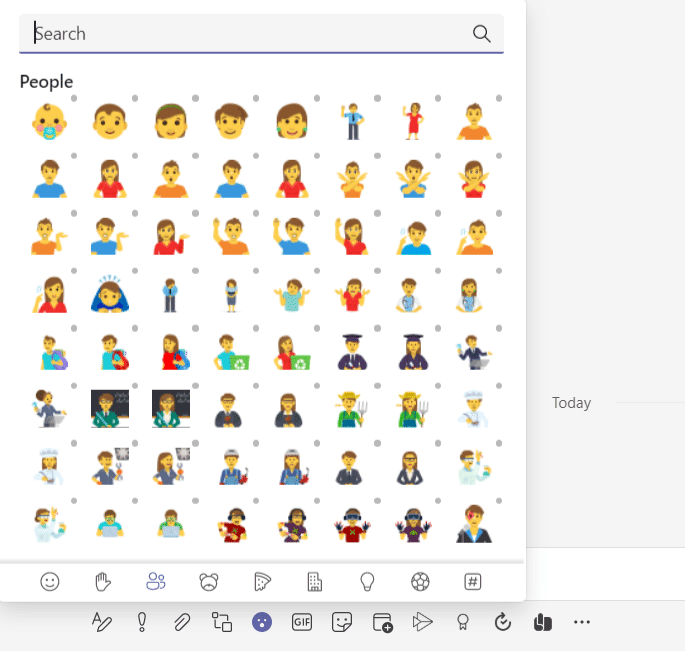
4.その絵文字を右クリックして、目的のカスタマイズされた(desired customized emoji)絵文字(emoji)を選択します。

5.これで、絵文字がチャットテキスト領域(chat text area)に表示されます。Enterキー(Enter)を押して送信します。

また読む:(Also Read:)MicrosoftTeamsプロファイルのアバター(Microsoft Teams Profile Avatar)を変更する方法
MacでTeamsの絵文字を使用する方法(How to Use Teams Emoticons in Mac)
Windowsと同様に、Macにも絵文字パネルを開くためのショートカットが組み込まれています。
1. Control + Command + Space キー(keys)を同時に押すだけで、 Macで絵文字パネルを開くことができます。(Emoji panel)
2.次に、チャットに含める目的の絵文字( desired emojis)をクリックします。
AndroidでTeams絵文字を使用する方法(How to Use Teams Emoticons in Android)
Teamsモバイルアプリへの絵文字の挿入は、TeamsPCバージョン(Teams PC version)と同じくらい簡単です。
1.モバイルでTeamsアプリを開き、(Teams)チャットスレッド(chat thread)をタップします。
2.次に、図のように、チャットテキスト領域の絵文字アイコン(emoji icon)をタップします。
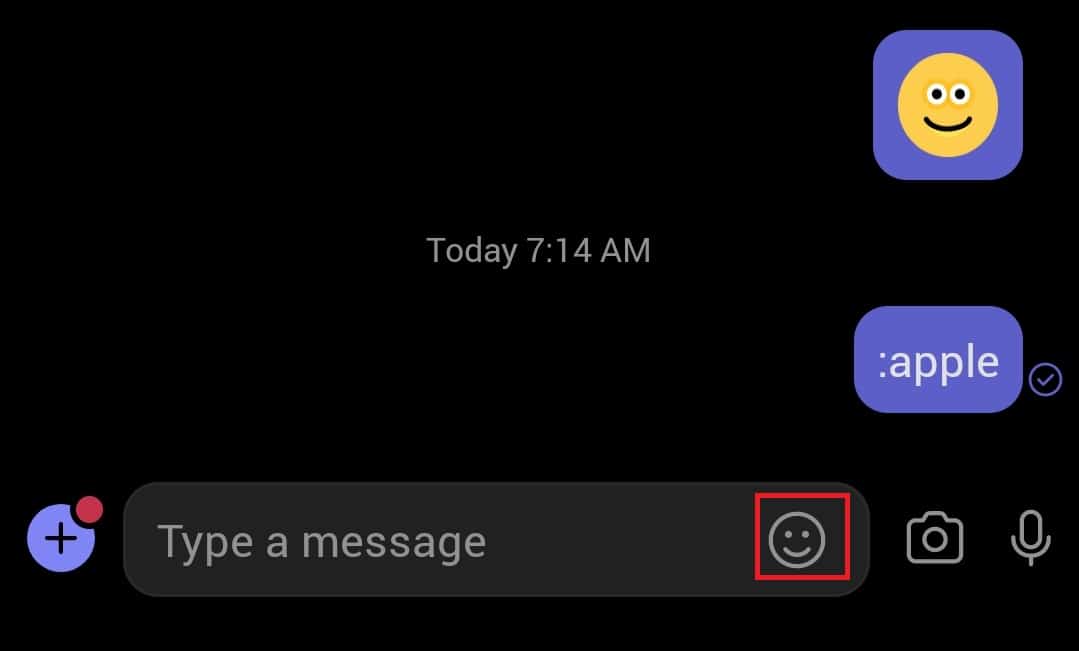
3.送信する絵文字(emoji)を選択します。
4.チャットテキストエリアに表示されます。矢印アイコン(arrow icon)をタップして絵文字を送信します。

また読む:(Also Read:)MicrosoftTeamsのポップアップ(Microsoft Teams Pop)通知を停止する方法
プロのヒント:MicrosftTeamsのステッカーとGIFを挿入する方法(Pro Tip: How to Insert Microsft Teams Stickers & GIFs)
次のように、Microsoft Teamsにステッカー、ミーム、および(Microsoft Teams)GIF(GIFs)を挿入することもできます。
1.PCでMicrosoftTeams(Microsoft Teams)を起動します。
2.Teamsチャネル(Teams channel)またはチャットスレッド( chat thread)を開きます。
MicrosoftTeamsGIFを挿入するには(To Insert Microsoft Teams GIFs)
3A。下部にあるGIFアイコン(GIF icon)をクリックします。

4A。次に、目的の(desired) GIFを選択します。

5A。チャットテキストエリア(chat text area)に挿入されます。Enterキー(Enter)を押してGIFを送信します。

MicrosoftTeamsステッカーを挿入するには
(To Insert Microsoft Teams Stickers
)
3B。図のようにステッカーアイコン(Sticker icon)をクリックします。

4B。ステッカー(sticker)を検索して 選択し、チャットに挿入します。

5B。チャットテキストエリア(chat text area)に挿入されます。Enterキー(Enter)を押して、ステッカーを送信します。
よくある質問(FAQ)(Frequently Asked Questions (FAQs))
Q1。Altコードを使用してMicrosoftTeamsに絵文字を挿入できますか?(Q1. Can we use Alt codes to insert emoticons in Microsoft Teams?)
回答 いいえ(Ans. No)、Altコードは、 Microsoft Teamsに絵文字、 (Microsoft Teams)GIF(GIFs)、またはステッカーを挿入しません。Altコードを使用して、 Word(Word)文書にのみ記号を挿入でき(You can use Alt codes to insert symbols)ます。絵文字のAlt(Alt)コードはオンラインで見つけることができます。
Q2。Microsoft Teamsのカスタム絵文字とは何ですか?(Q2. What are custom emojis in Microsoft Teams?)
回答 (Ans.)カスタム絵文字(custom emojis)は、その中で利用できる絵文字に他なりません。下部にある絵文字アイコン(Emoji icon)をクリックすると表示される絵文字は、カスタム絵文字です。
Q3。Microsoft Teamsには絵文字のカテゴリがいくつありますか?(Q3. How many categories of emojis are present in Microsoft Teams?)
回答 (Ans.)簡単に識別してアクセスできるように、 (identification and access)MicrosoftTeamsには9つのカテゴリ(nine categories)の絵文字があります。
- スマイリー、
- てぶり、
- 人、
- 動物、
- 食物、
- 旅行や場所、
- 活動、
- オブジェクト、および
- シンボル。
おすすめされた:(Recommended:)
- Windows11の(Windows 11) 実行(Run) コマンド(Commands)の完全なリスト
- (Fix Steam Error Code e502)Windows10の(Windows 10)Steamエラーコードe502l3を修正
- 起動時に(Startup)MicrosoftTeamsが開かないようにする方法
- (Fix Microsoft Teams Keeps)MicrosoftTeamsが再起動し続ける問題を修正
Microsoft Teamsの秘密の絵文字、GIF、ステッカーの(Microsoft Teams secret emoticons, GIFs & Stickers)挿入に関するこのガイドが、チャットをより活気に満ちた興味深いものにするのに役立つことを願っています。よりクールなヒントとコツについては、私たちのページにアクセスし続け、以下にコメントを残してください。
Related posts
MicrosoftTeamsのステータスを利用可能な状態に保つ方法
Microsoft Teams Status As Always Availableを設定する方法
MicrosoftTeamsのポップアップ通知を停止する方法
Microsoft Teamsが再起動し続ける問題を修正(2022)
MicrosoftTeams管理センターのログインにアクセスする方法
MicrosoftTeamsのビデオ通話が機能しない問題を修正
閉鎖方法とDelete Your Microsoft Account
Fix io.netty.channel.abstractchannel $ AnnotatedConnectException ErrorでMinecraft
Windows 10でFix Microsoft Edgeが動作しません
Copy Paste Windows 10で機能していませんか?それを修正するために8 Ways!
Link Microsoft Account~Windows 10 Digital License
Rain 2 Multiplayerが動作しないのFix Risk〜8 Ways
MicrosoftTeamsの背景をぼかす方法
InviteためQuery Server InfoにFix ARK Unable
Fix Microsoft Edge複数のウィンドウを開きます
Fix Microsoft Office Windows 10を開けない
Windows and Mac 10 Best Android Emulators
Microsoft Teams PushtoTalkを有効または無効にする方法
Legends Black ScreenのLegends Black ScreenのFix League
Sync Multiple Google Drive Accounts Windows 10
